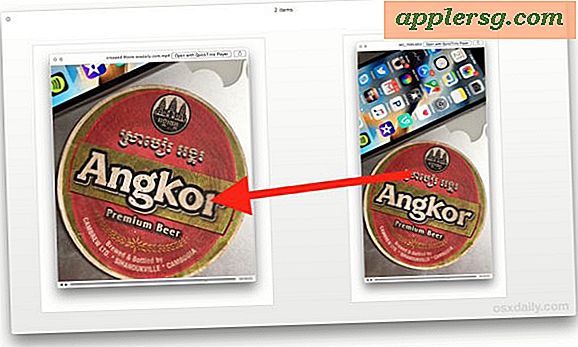So löschen Sie Bilder von einer SD-Karte
Alle Dateien, einschließlich Bilder, können auf zwei Arten von einer SD-Karte gelöscht werden: indem Sie den Datei-Explorer verwenden, um Dateien manuell zu löschen, oder indem Sie die Karte formatieren, um alles darauf zu löschen. Jede Option kann für verschiedene Situationen besser geeignet sein, insbesondere abhängig von Ihren persönlichen Sicherheitsbedenken. Beides kann ohne das Herunterladen einer zusätzlichen Software durchgeführt werden.
Tipps
Die meisten SD-Karten sind mit einem Schreibschutzschalter ausgestattet, der verhindert, dass Dateien gelöscht oder auf die Karte hinzugefügt werden. Überprüfen Sie die Karte und stellen Sie sicher, dass sich der Schalter in der Position Entsperren befindet, bevor Sie versuchen, Dateien von Ihrer Karte zu löschen.
Löschen aus dem Datei-Explorer
Ihre SD-Karte kann wie jedes andere angeschlossene Laufwerk oder Dateiordner über den Datei-Explorer verwaltet werden und bietet viele der gleichen Optionen. Das Löschen von Dateien mit dem Datei-Explorer ist die schnellste und einfachste Methode, aber es können einige Daten zurückbleiben, die von Wiederherstellungsexperten verwendet werden können, um die Datei wiederherzustellen. Dies ist nur ein Problem, wenn Sie die Karte in naher Zukunft verschenken oder verkaufen möchten und sicherstellen müssen, dass alle Dateien dauerhaft gelöscht werden.
Artikel, die Sie benötigen
Anschluss für SD-Kartenleser
SD-zu-USB-Adapter
Stecken Sie Ihre SD-Karte in den SD-Kartenleseranschluss Ihres Computers. Wenn Ihr Computer keinen SD-Kartenanschluss hat, legen Sie die Karte in einen SD-zu-USB-Adapter ein und schließen Sie den Adapter an einen der USB-Anschlüsse Ihres Computers an.
Drücken Sie Windows-X und wählen Sie Dateimanager aus dem Power User-Menü, wenn Sie Windows 8 verwenden.

Für Benutzer von Windows 7 klicken Sie auf Start gefolgt von Computer.

Doppelklicken Sie auf das SD-Karte in dem Geräte und Laufwerke Speisekarte.

Klicken Sie mit der rechten Maustaste auf das Bild, das Sie löschen möchten, und wählen Sie Löschen.
Warnungen
Im Gegensatz zu Dateien, die auf Ihrer Hauptfestplatte gespeichert sind, werden sie beim Löschen von Dateien von Ihrer SD-Karte nicht in den Papierkorb, sondern direkt gelöscht. Achte darauf, dass du das Bild nicht behalten möchtest, bevor du klickst Löschen.
Formatieren Ihrer SD-Karte
Wenn Sie Ihre SD-Karte verschenken oder verkaufen oder den Inhalt der Karte sicherer löschen möchten, ist das Formatieren die bessere Lösung. Beim Formatieren werden alle Daten vollständig gelöscht und überschrieben, was die Wiederherstellung selbst für einen Datenrettungsprofi viel schwieriger macht. Dies kann jedoch je nach den von Ihnen ausgewählten Optionen etwas zeitaufwändiger sein.
Tipps
Die meisten Hersteller von Digitalkameras empfehlen, Ihre SD-Karte in der Kamera zu formatieren, um die Kompatibilität zu optimieren. Da die Formatierungsvorgänge von Kamera zu Kamera unterschiedlich sind, schlagen Sie in der Dokumentation Ihres Besitzers nach, um kameraspezifische Formatierungsanweisungen zu erhalten.
Während das Formatieren mit Windows oft in Ordnung ist, empfiehlt die SD Association, ihr proprietäres SD-Formatierer-Tool zum Formatieren von SD-Karten zu verwenden. Kostenlose Downloads von SD Formatter und seinem Benutzerhandbuch sind verfügbar.

Klicken Sie im Datei-Explorer mit der rechten Maustaste auf Ihre SD-Karte und wählen Sie Format.

Wählen FAT32 von dem Dateisystem Dropdown-Menü, wenn es nicht standardmäßig ausgewählt ist, und deaktivieren Sie das Schnellformatierung Kontrollkästchen. Klicken Start um mit der Formatierung zu beginnen. Lassen Sie dem Computer etwas Zeit, um den Formatierungsvorgang abzuschließen.
Tipps
Wenn Sie nur die Formatierungsoption verwenden, um alles auf der Karte auf einmal zu löschen, ist die Verwendung der Schnellformatierungsoption in Ordnung. Diese Methode ist schneller als das vollständige Formatieren der Karte, aber nicht so gründlich beim Überschreiben der Daten. Wenn die Sicherheit ein Problem darstellt, verwenden Sie immer die Vollformatoption.
Entfernen der Karte
Wenn Sie fertig sind, werfen Sie die SD-Karte ordnungsgemäß aus, um alle Datenschreibvorgänge abzuschließen. Andernfalls kann es zu Datenbeschädigungen kommen.

Klicken Sie im Datei-Explorer mit der rechten Maustaste auf die SD-Karte und wählen Sie Auswerfen. Warten Sie, bis das Popup-Fenster anzeigt, dass das Entfernen der Karte sicher ist, und entfernen Sie sie dann aus dem Kartenleser oder USB-Adapter.

Klicken Sie alternativ auf das ^ Pfeil in der Taskleiste und suchen Sie das Hardware sicher entfernen und Medien auswerfen Symbol. Klicken Sie mit der rechten Maustaste auf das Symbol und wählen Sie SD-Karte auswerfen. Warten Sie auf die Popup-Meldung, die besagt, dass das Entfernen der Karte sicher ist.